Delci v kompozicijah s Photoshopom poskrbijo za gosto vzdušje slike. Tu sem zdaj vzela izhodišče slike, …
… sem naredila zloženo plast, ki prikazuje, kako izgleda, če tu slikam ozadje. Naredila sem malo snežno ograjo s sivo, črno in belo barvo ter dodala še ta oddaljek.
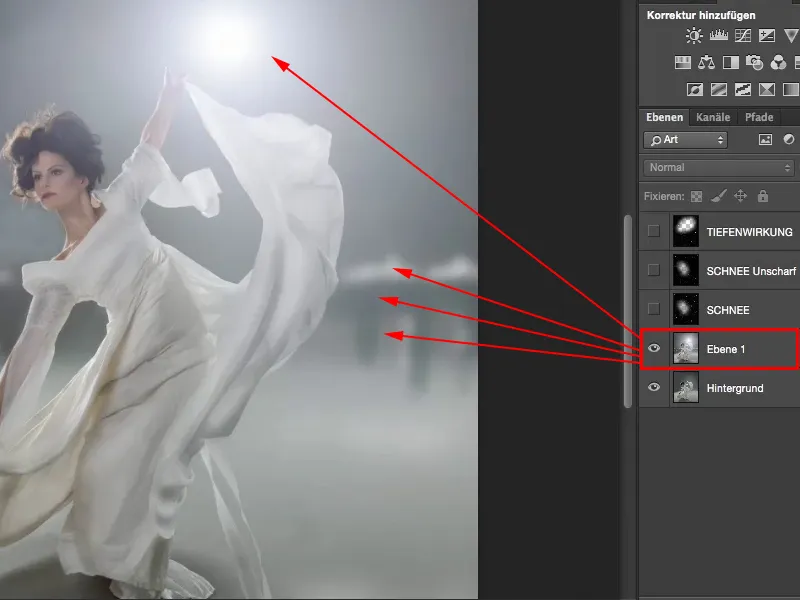
Sedaj to odstranim in nekaj delcev nanesem čez. 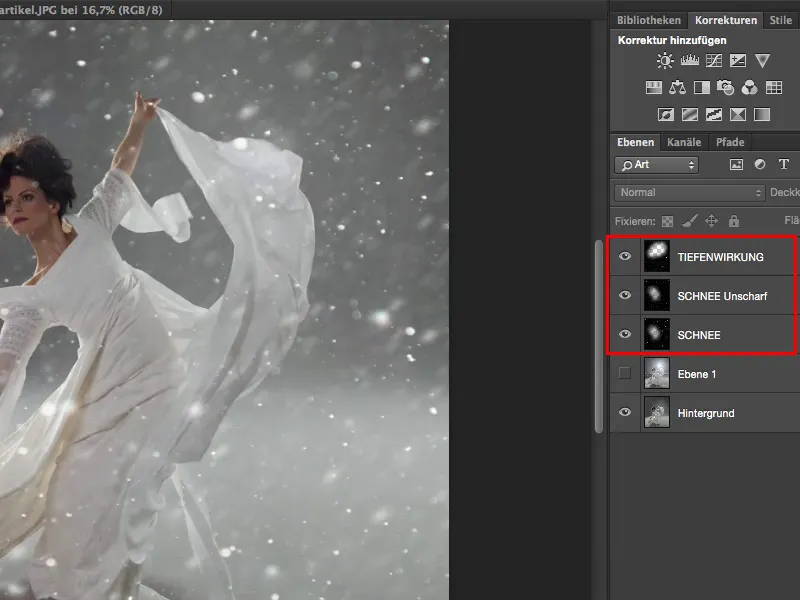
To običajno izgleda tako. To ni nič drugega kot sneg, ki je bil bliskan ponoči. Če povečam, vidim ostre in zamegljene delce, nekatere komaj opazim, druge pa so res bele pike. S temi delci lahko dobro delam. Lahko si jih izrežem posamezno, lahko izrežem območja in tako naprej.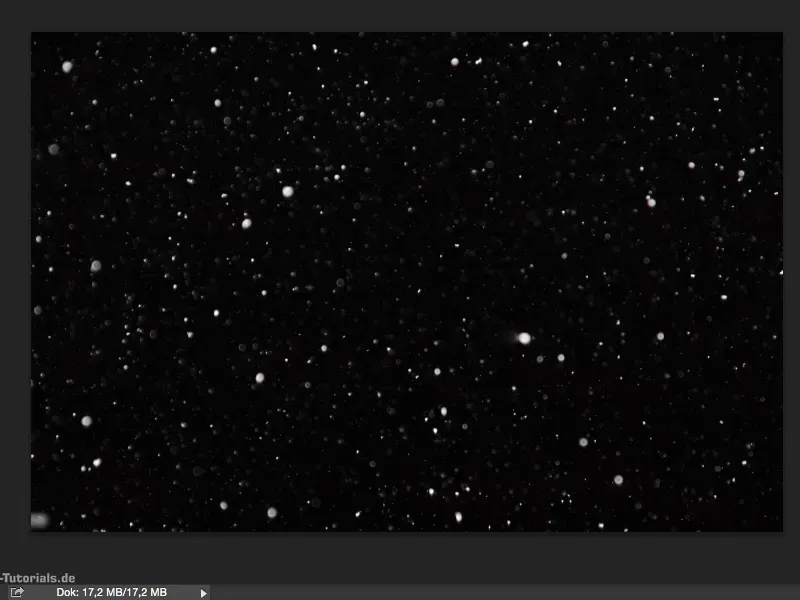
Ko vključujem te delce v kompozicije, jih ne ležem čez celotno sliko, ampak jih povežem le z določenimi elementi slike, in tako ustvarim atmosfero. Včasih se to zgodi tudi v resničnem življenju, ko gledamo v svetlobi in se razkrijejo nekateri delci, kar lahko izkoristimo za kompozicijo.
V tem primeru lahko sneg uporabim tudi kot pravi sneg. Vendar ostanejo preprosto majhni delci, ki naredijo sliko zanimivo. Kaj točno bom z njimi naredila - sem popolnoma prosta. 
Na primer, ne bi natančno uporabila snega, lahko grem kadarkoli na Mehčanje gibanja zamegljenosti, …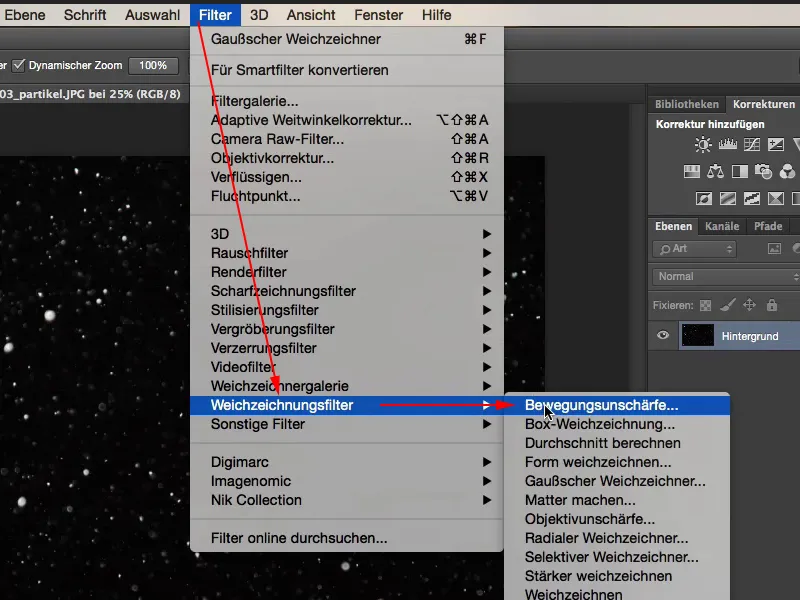
… tukaj ga premaknem in naredim malo razmika - lahko ga na primer v kompoziciji uporabim kot dež. Torej iz snega lahko v Photoshopu kadar koli naredim dež in obratno, vendar sem tudi tokrat uporabila te male delce. Zares so zelo zelo uporabni. Grem sem na Prekliči.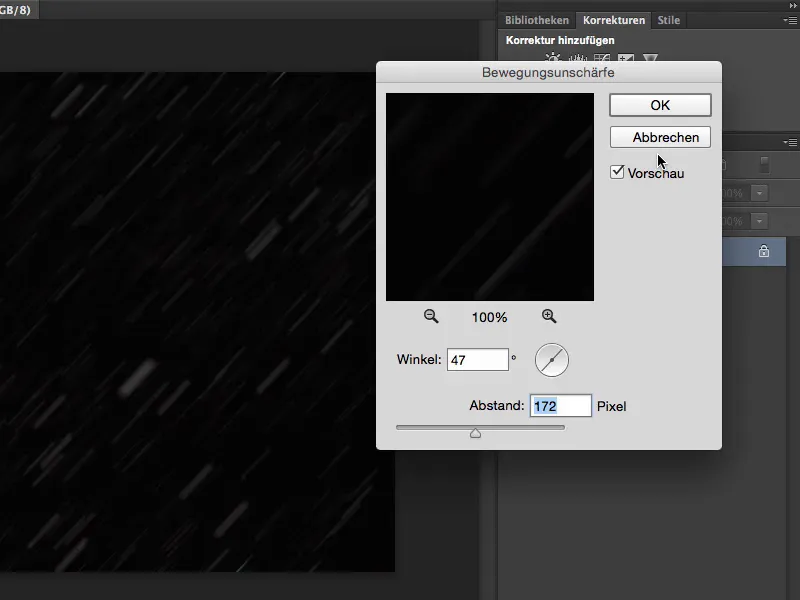
Ko vključujem ta sneg, te delce, sem še vedno nekako dolgočasno. Tisto, kar potrebujem, ni nujno to ozadje, saj skoraj izgine v celotni snežni nevihti, vendar zagotovo potrebujem vir svetlobe - ti delci potrebujejo vir svetlobe!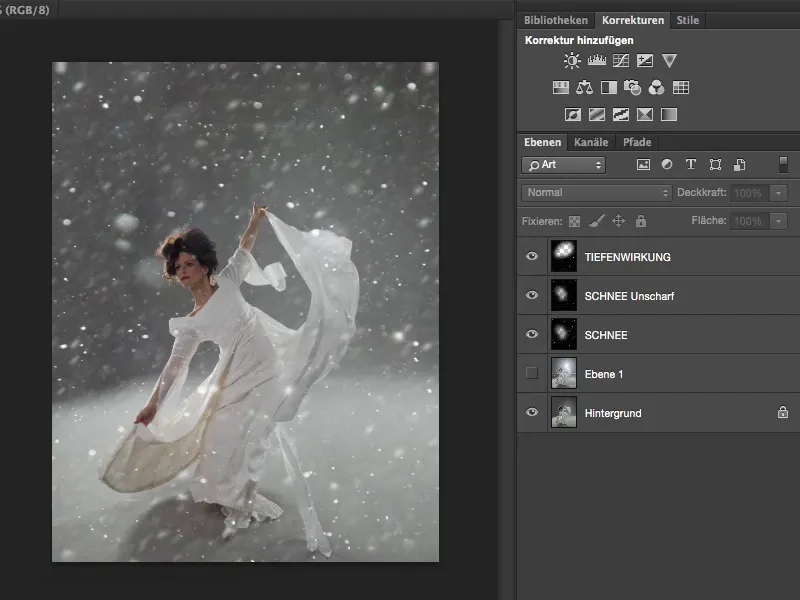
Odkod zdaj prihaja ta vir svetlobe? Izključim to plast, grem na ozadnjo plast in ustvarim prazno plast.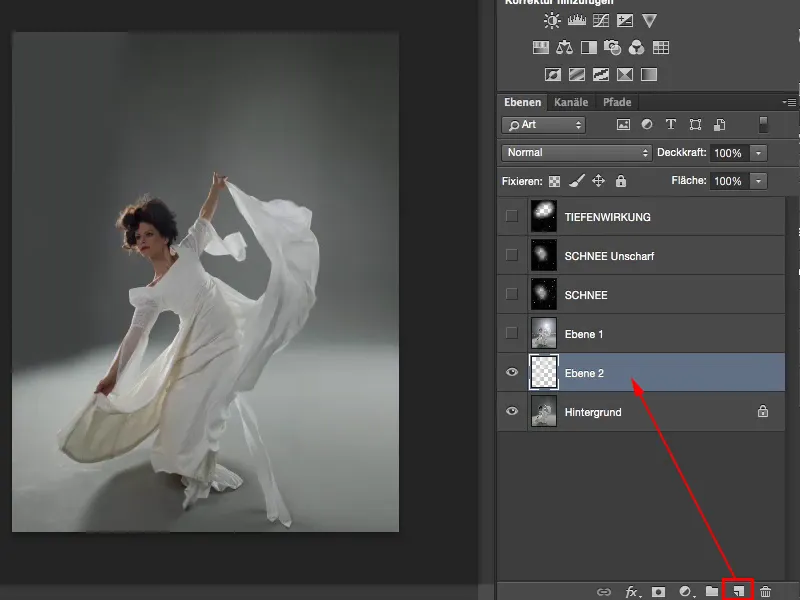
Ta se nato napolni s črno barvo prekUrejanje>Zapolni…>Črno>V redu (1 in 2).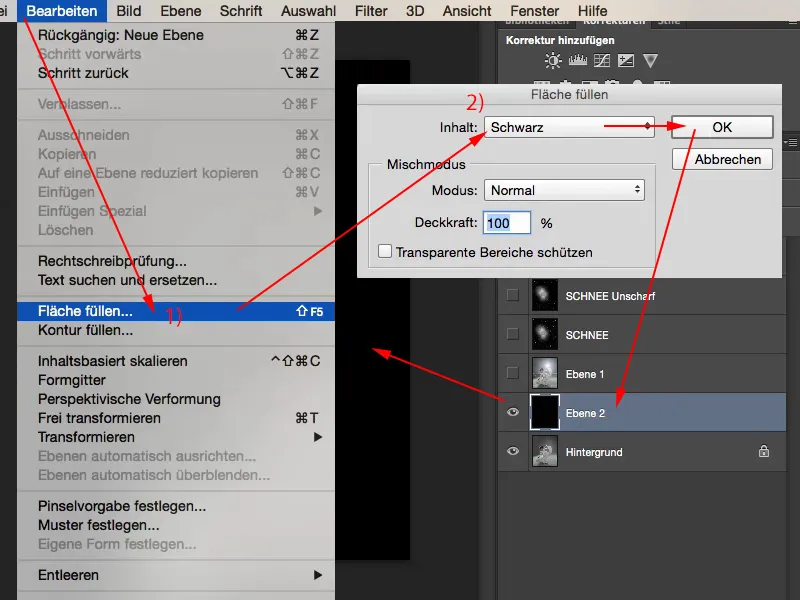
To pomeni, da črno barvo lahko kadar koli izključim s Negativno množenje (1). Črne pike še vedno obstajajo na plasti, le da so izločene. In na tej črni plasti, način Negativno množenje, sedaj uporabim Render filter Odsevi (2).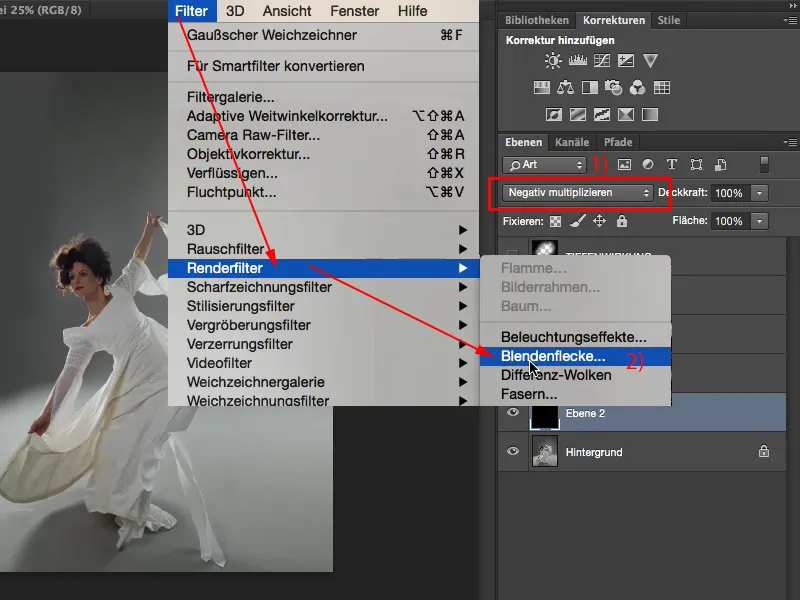
Predogled je žal zelo pikčast, zato si okno postavim ob sliko. Vem, nekje zgoraj na roki bi rada postavila oddaljek. Preprosto se pogledam skozi tip objektiva in ugotovim - ta (105 mm) me zabava, in svetlost še povečam. Nato to potrdim z OK (1). In ker se vse to dogaja na črni plasti, se črna izloči (2).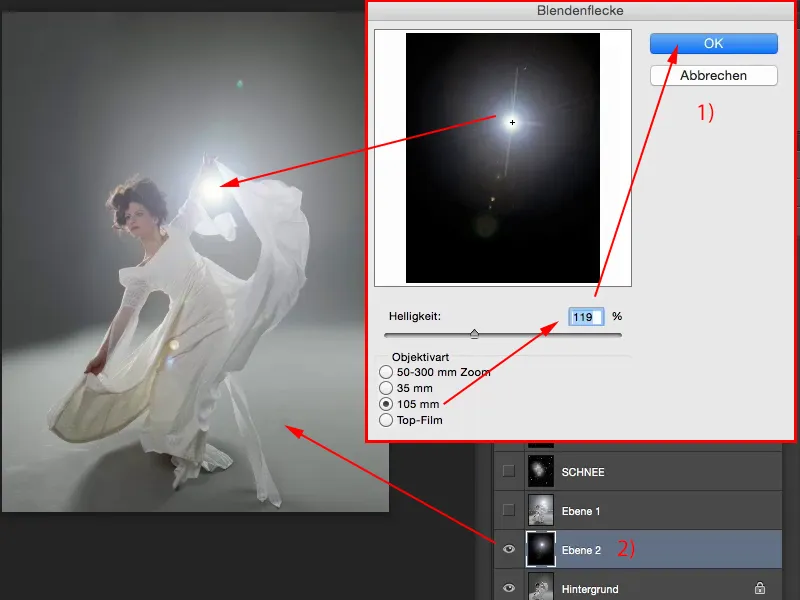
V načinu Normal bi izgledalo tako (levo), v načinu Negativno množenje pa takole (desno).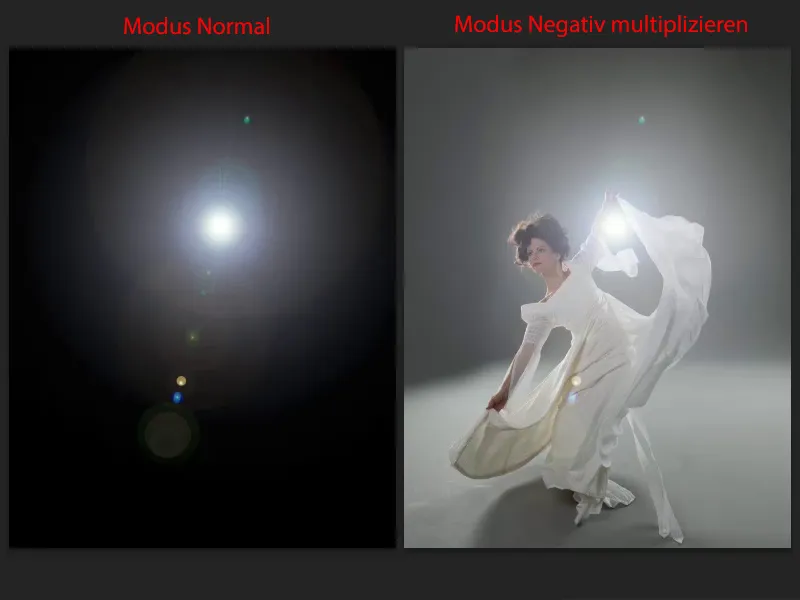
Sedaj lahko oddaljek še preoblikujem in odstranim moteče elemente. Preprosto uporabim običajno Orodje za popravilo območja (1), izključim možnost Vključi vse plasti (2) in lahko preprosto prečkam preko (3). S temi mini-oddaljki v velikem oddaljku bodo izločeni. In seveda, lahko tudi tukaj zgoraj, na primer čez to bolj trdo črto (4), potegnem, da se malo zgladi.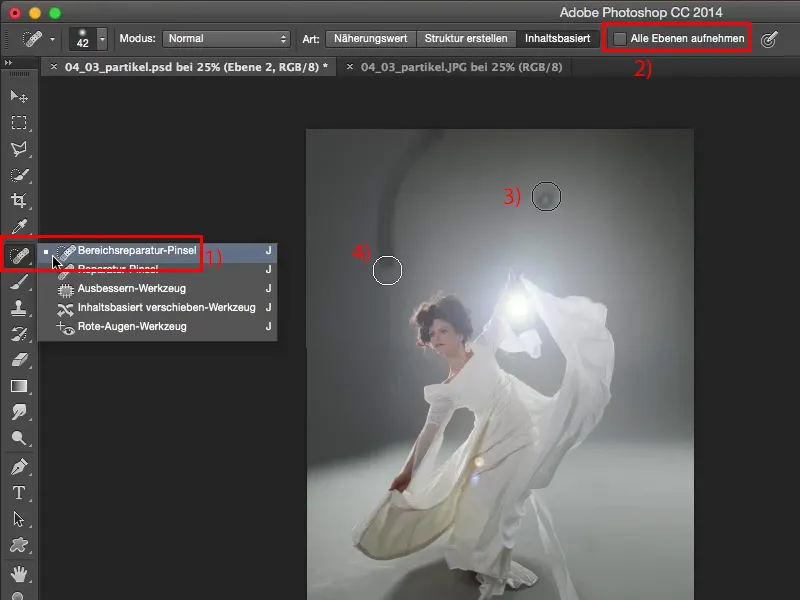
Ali pa vzamem masko (1) z zmanjšano prekrivnostjo (2) in preprosto tukaj zgoraj iz slike odstranim nekaj (3). Približno takole, potem bo v redu.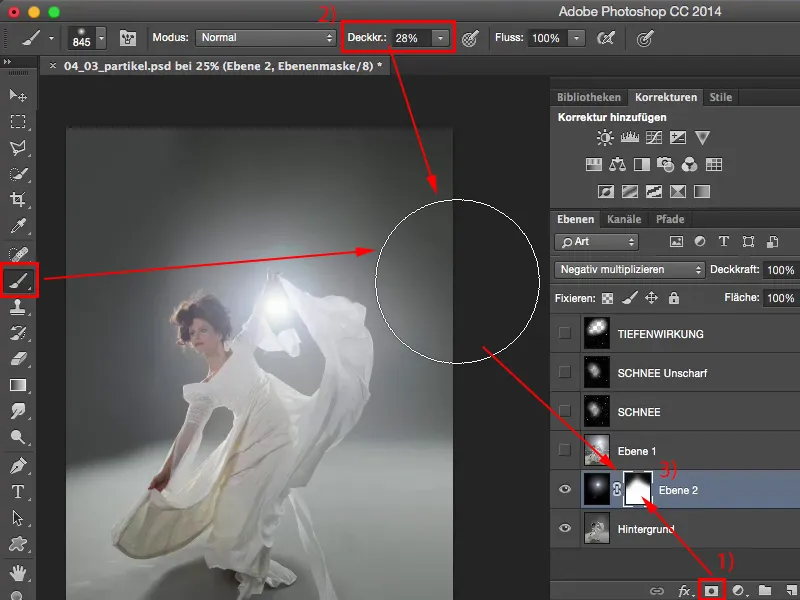
Zdaj sem vključila oddaljek v sliko. Naslednja stvar, ki jo potrebujem, je sneg. Vključim to plast snega (1). In tudi to izgleda v načinu Normal (2) tako, razen da sem z gumbom za brisanje preprosto nekoliko vrnjela obraz mojega modela.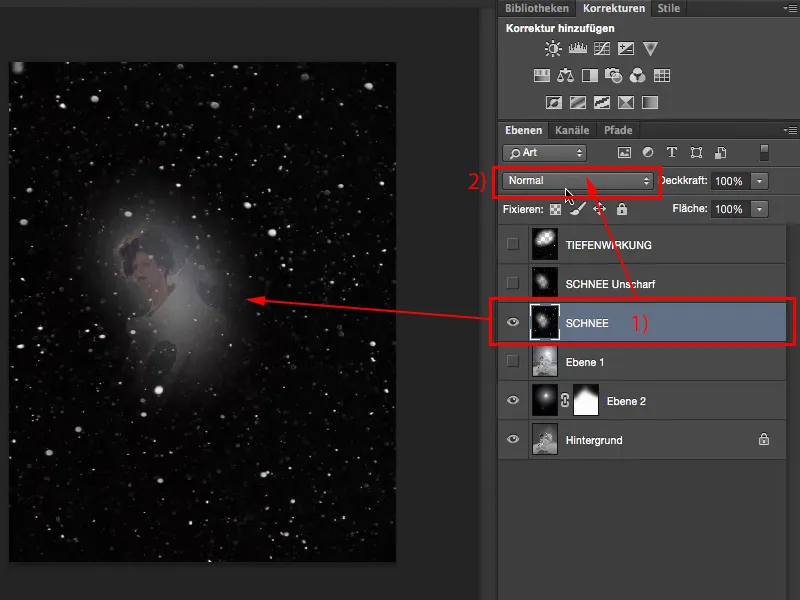
V načinu Množenje z negativnim že celoten postopek postane bolj zabaven. Iz te ravni (1) enostavno izrežem kotiček s Orodjem za pravokotno izbiro (2) in to podvojim na novo plast (3) s Ctrl + J. Sedaj lahko nadzorujem to območje in ga ponovno razširim čez celotno sliko (4). To povzroči, da se motnje že malo zameglijo.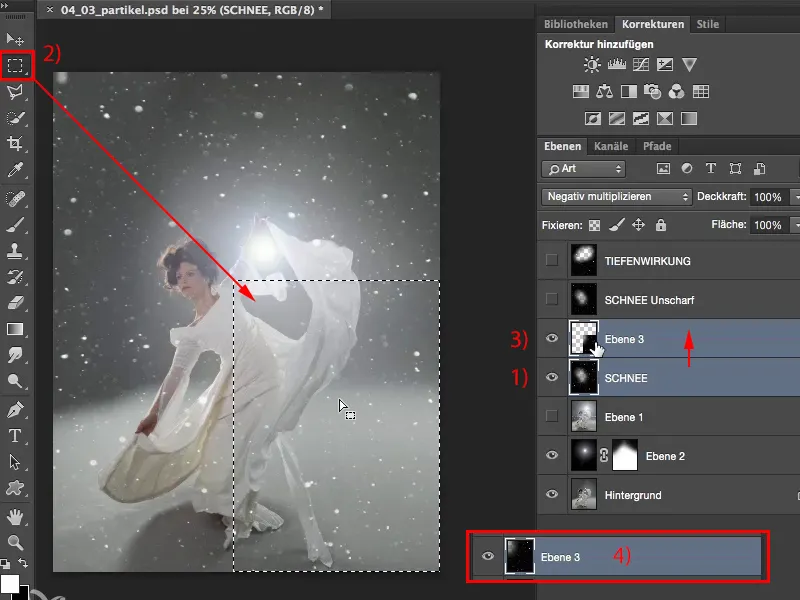
Zdaj bi rad dodal malo zameglitve gibanja. Filtri>Filtri za zameglitev>Gibanje… - tako bo videti res futuristično.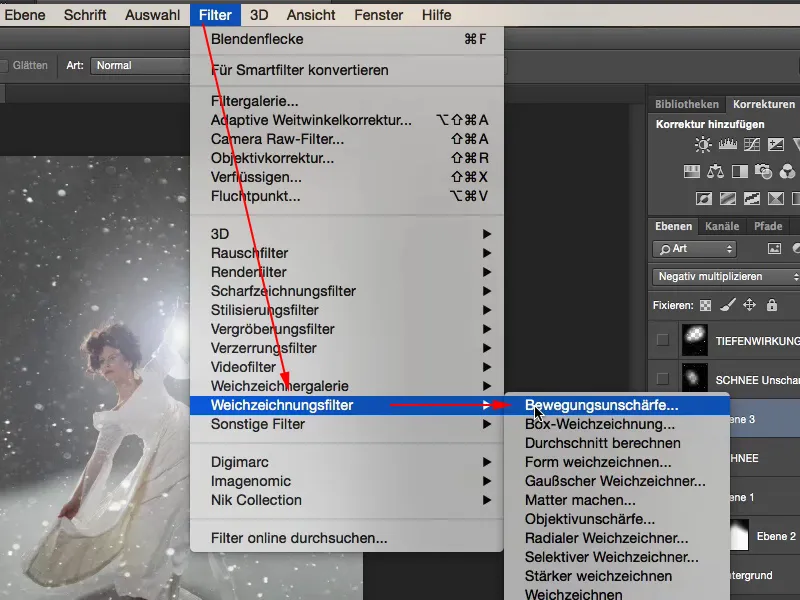
Rad bi dodal kot. Razdalja seveda ni tako velika, le da se tu oblikuje minimalna zameglitev gibanja. To usmerjam v vodenje linij, ki so določene s strani modela. In tukaj imam te neostre delce, ki se z zameglitvijo gibanja nekoliko hitijo od zgoraj desno proti spodaj levo.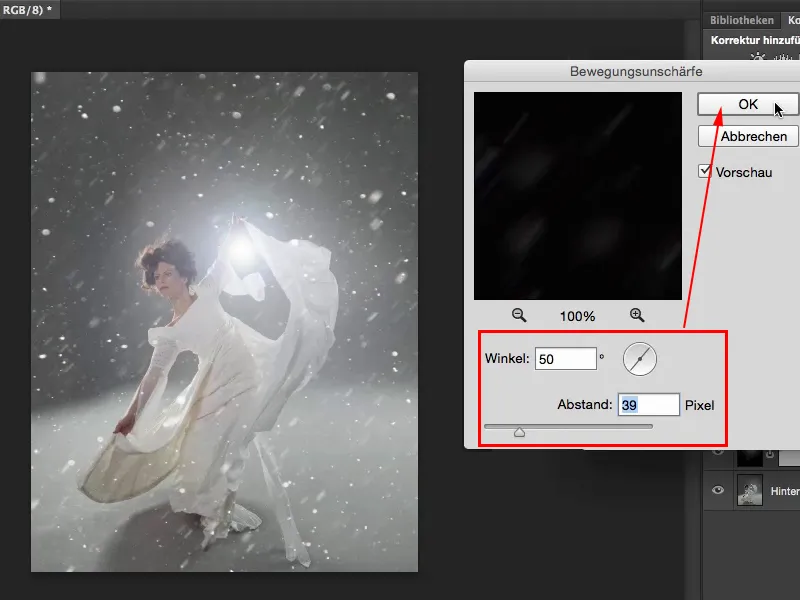
Nato iz delcev vzamem še veliko manjši izrez, ki je morda samo še tako velik, in ga postavim na vrh moje plasti.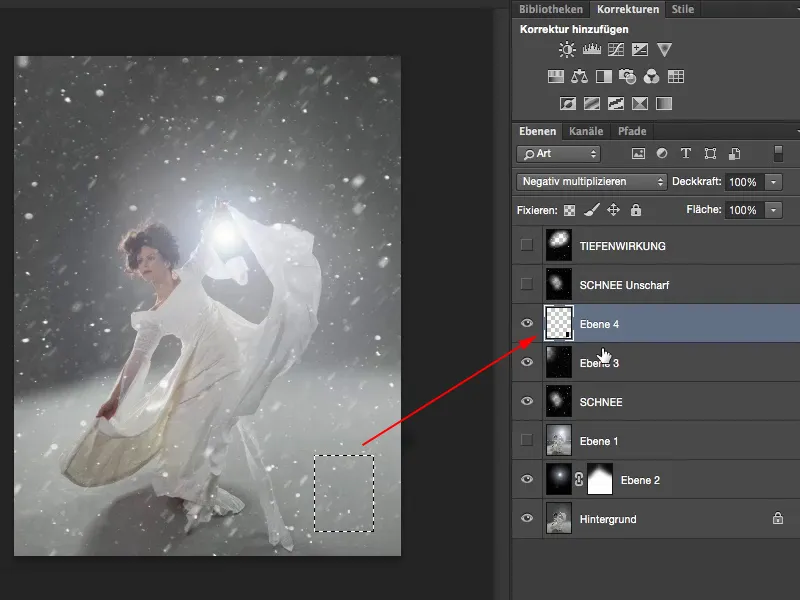
Če ga sedaj prosto preoblikujem in povečam, dobim zelo velike delce na sliki. Potrdim vse s V redu.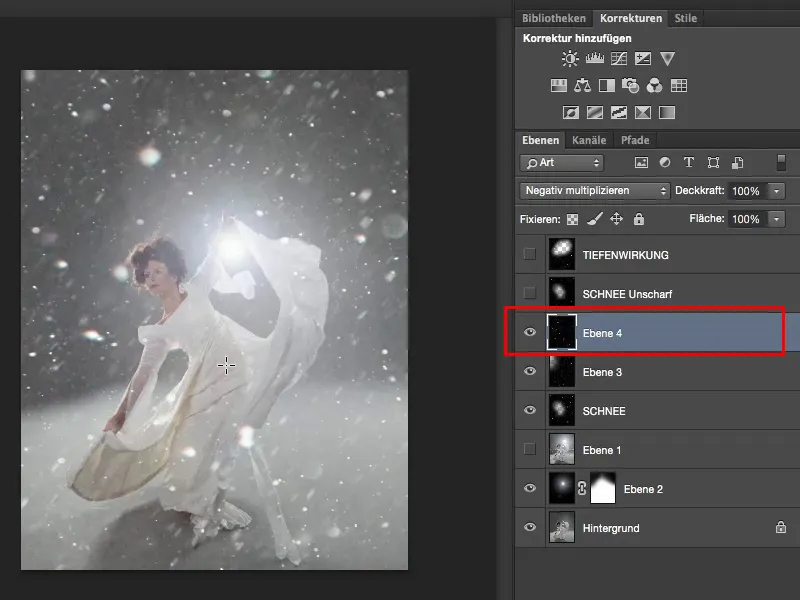
To je tudi ena od pravil pri komponiranju fotografije - potrebujem osnovo, potrebujem svojega modela in potrebujem ozadje. Ozadje bi moral še dodati v tem primeru, vendar je zaradi sive barve na sliki to zelo enostavno narediti. Ali pa si kaj narišem, če sem sposoben. A kar moraš upoštevati, je: potrebuješ neostre elemente v ospredju, kadar delaš s temi delci, saj samo ti delci še ne naredijo slike popolne.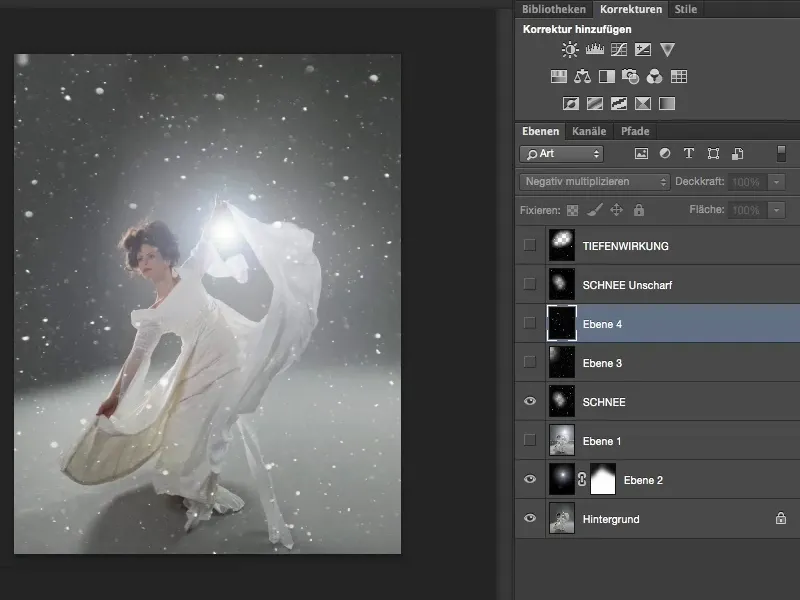
Saj, ker so relativno ostri, pomisliš: "No, vse to mora ležati nad tem, a za modelom se ne dogaja veliko." Z delci z zameglitvijo gibanja vključiš vse to nekoliko bolje, vendar šele, ko poskrbiš za neostro prednost, ko ti ti delci preletijo centimeter pred objektivom, potem je to resnično vključeno. In za to so ti delci tukaj. Morda celo odvrnejo pozornost od malo slabše montiranega ozadja in celotni sliki dodajo prostorsko globino. Lahko torej uporabiš delce, bodisi kapljice vode ali pa sneg, ki si ga fotografiral ponoči in osvetlil s bliskavico. Delci so resnično univerzalno uporabni pri komponiranjih.


